HTML练习之路15(播放器效果)
本次要完成如图所示的拼图效果:通过不同线性渐变的数量可以确定最少需要三个容器,由于本题没有任何素材,所以白色圆形和黑色三角形都需要自制,所以我们的框架可以是五个盒子依次包裹,并且在制定盒子时依次定义类名,方便在CSS中针对具体某个<div>进行操作:<body><div class="father"><div class="son1"><div
本次要完成如图所示的拼图效果:
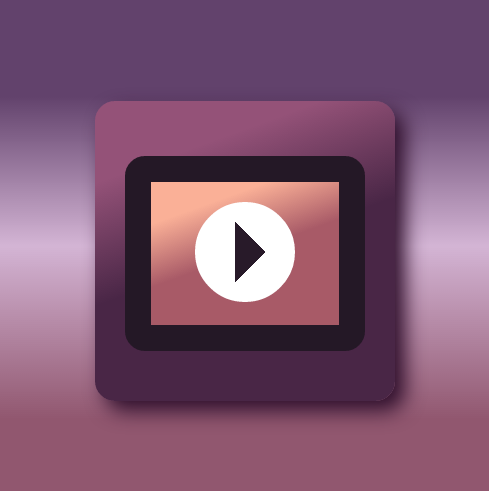
通过不同线性渐变的数量可以确定最少需要三个容器,由于本题没有任何素材,所以白色圆形和黑色三角形都需要自制,所以我们的框架可以是五个盒子依次包裹,并且在制定盒子时依次定义类名,方便在CSS中针对具体某个<div>进行操作:
<body>
<div class="father">
<div class="son1">
<div class="son2">
<div class="son3">
<div class="son4"></div>
</div>
</div>
</div>
</div>
</body>接下来我们采用链入式引入CSS文件,需要我们新建CSS文件并保存后,然后在<title>标签下书写以下代码:
<link href="test_bofangqi.css" rel="stylesheet" type="text/css">其中,href的属性值为新建的CSS文件位置。
来到CSS文件,首先,我们初始化浏览器的边距,让我们接下来的操作不受浏览器默认的边距影响。
*{
padding: 0;
margin: 0;
}我们对父盒子进行操作,根据目标效果图可知,我们的父盒子主要是提供一个显示范围,并且设置有线性渐变:
首先,我们给父盒子一个显示范围(一般宽高的设置都需要设置边框,否则设置无效),并且利用margin值复制的原则将我们的父盒子居中(值复制原则:当后面跟两个值时,第一个值用于上下边框,第二个值用于左右边框):
width: 300px;
height: 300px;
border: 1px solid #444;
margin: 20px auto;接下来我们设置线性渐变,并设置内边距(为接下来的子盒子确定显示范围)
background-image: linear-gradient(to top,#91576F,#CCAAC9,#62426C);
padding: 100px;
这里插一嘴,说一下关于颜色的选择,我们在选择颜色时可能发现无论怎么选择都与目标颜色有一定差距,这时我们可以使用color相关属性值中的颜色选择器:
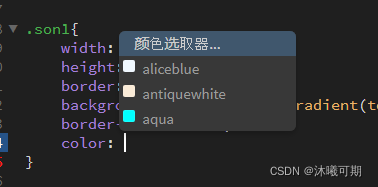
然后用右下角的吸管吸取我们需要的颜色,就能得到我们需要的颜色:
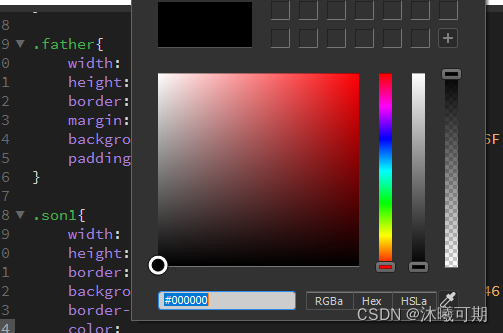
演示效果如下:
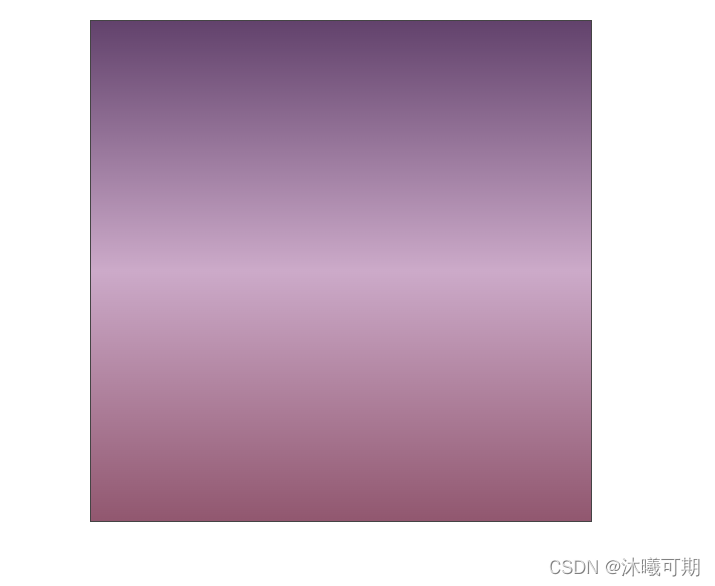
接下来对第一个子盒子进行设置:
通过查看目标效果图,我们可以知道第一个子盒子主要是提供一个显示范围,并设置有一个上下走向的线性渐变,值得注意的是第一个子盒子的四个角还设置了圆角。
首先,我们为第一个子盒子设置显示范围,由于第一个盒子设置了内边距,所以我们直接将宽高都设置为100%,并赋予边框:
.son1{
width: 100%;
height: 100%;
border: 1px solid #0D0B0B;
}接下来,我们为第一个子盒子设置线性渐变,并设置圆角:
background-image: linear-gradient(to top,#492646,#915176); /*设置线性渐变*/
border-radius: 10%; /*设置圆角*/效果如下:
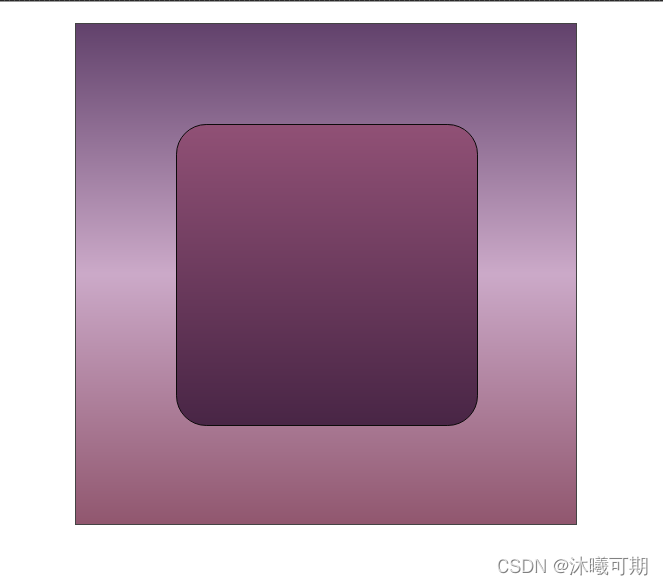
接下来对第二个子盒子进行设置:
第二个子盒子主要也是提供一个显示范围,设置有线性渐变,并且四个角都设置了圆角:
首先我们给第二个子盒子一个显示范围,并设置边框,再将其居中(此处距离上下两边的距离需要不断去调试):
.son2{
width: 60%;
height: 50%;
border: 17px solid #0D0B0B; /*这里设置17px是为了满足题目边框宽度的需求*/
margin: 60px auto;
}
接下来和第一个子盒子一样,设置线性渐变和圆角:
background-image: linear-gradient(to top,#A85A67,#F4A993); /*设置线性渐变*/
border-radius: 10%; /*设置圆角*/效果图如下:
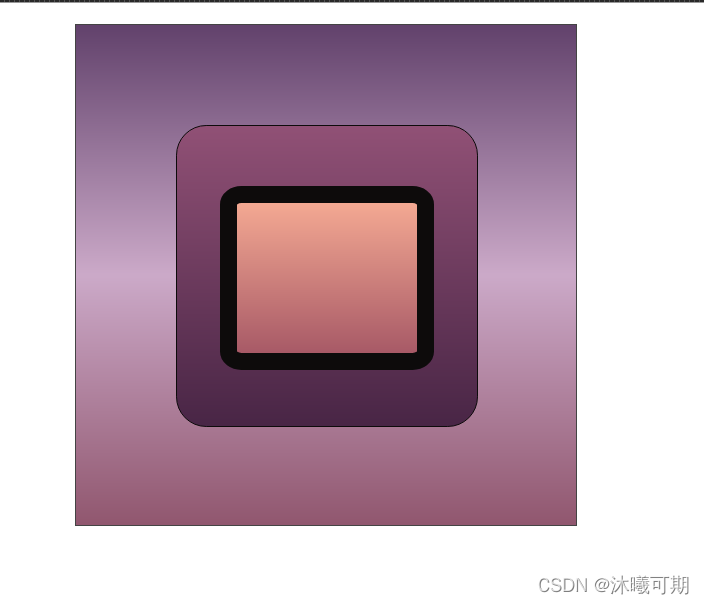
接下来对第三个子盒子进行设置:
根据目标效果图的效果看,我们的第三个子盒子主要是显示一个白色的圆形。
首先,我们给盒子一个显示范围和边框(虽然我们设置的圆形理论上宽高都百分比应设置相同,但迫于圆形的父边框是一个矩形,所以高度略大于设置的宽度),并将其居中:
.son3{
width: 50%;
height: 60%;
border: 1px solid #FFFFFF; /*注意:边框颜色为白色*/
margin: 20px auto;
}接下来,我们设置圆角并给一个白色的背景色:
border-radius: 50%; /*50%为圆角的临界值,圆角会直接变成圆形*/
background: #FFFFFF; /*根据题目要求,背景色为白色*/实际效果如下:
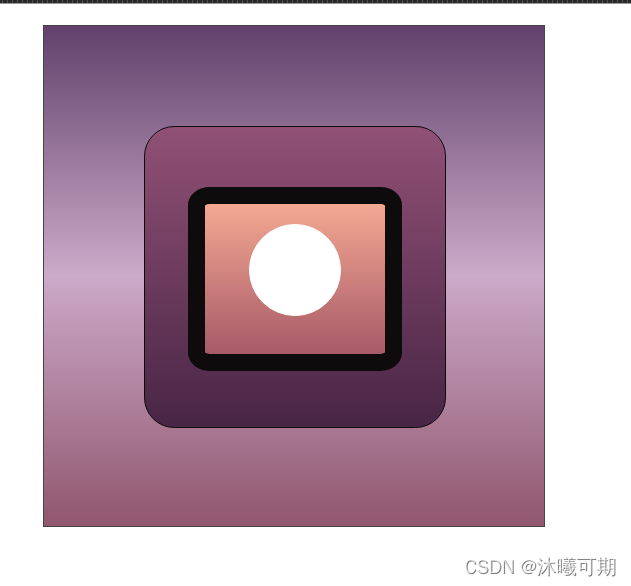
接下来对第四个子盒子进行设置:
第四个盒子主要是显示一个黑色的三角形,我们可以通过边框的设置达到目标效果。
此处我们不用给他显示范围,直接定义边框即可(注意:边框颜色要为白色,否则会遮挡后面设置的颜色,达不到我们的目标效果)。
border: 30px solid #fff;接下来,我们对左边框设置相同宽度的黑色边框,对右侧设置为无边框,设置完后我们的黑色播放按钮就成形了:
border-left: 30px solid #000;
border-right: none;最后,将其设置居中即可:
margin: 20px 38px;实际效果如下:
完整.html参考源码如下:
<!doctype html>
<html>
<head>
<meta charset="utf-8">
<title>播放器</title>
<link href="test_bofangqi.css" rel="stylesheet" type="text/css">
</head>
<body>
<div class="father">
<div class="son1">
<div class="son2">
<div class="son3">
<div class="son4"></div>
</div>
</div>
</div>
</div>
</body>
</html>
完整.css参考源码如下:
@charset "utf-8";
/* CSS Document */
*{
padding: 0;
margin: 0;
}
.father{
width: 300px;
height: 300px;
border: 1px solid #444;
margin: 20px auto;
background-image: linear-gradient(to top,#91576F,#CCAAC9,#62426C);
padding: 100px;
}
.son1{
width: 100%;
height: 100%;
border: 1px solid #0D0B0B;
background-image: linear-gradient(to top,#492646,#915176);
border-radius: 10%;
}
.son2{
width: 60%;
height: 50%;
margin: 60px auto;
border: 17px solid #0D0B0B;
background-image: linear-gradient(to top,#A85A67,#F4A993);
border-radius: 10%;
}
.son3{
width: 50%;
height: 60%;
margin: 20px auto;
border: 1px solid #ffffff;
border-radius: 50%;
background: #FFFFFF;
}
.son4{
border: 30px solid #fff;
border-left: 30px solid #000;
border-right: none;
margin: 20px 38px;
}如果你认为我的分享还不错,欢迎加入我们的大家庭一起学习,无限进步。
(QQ群:937864538 欢迎入群~)
更多推荐
 已为社区贡献2条内容
已为社区贡献2条内容







所有评论(0)